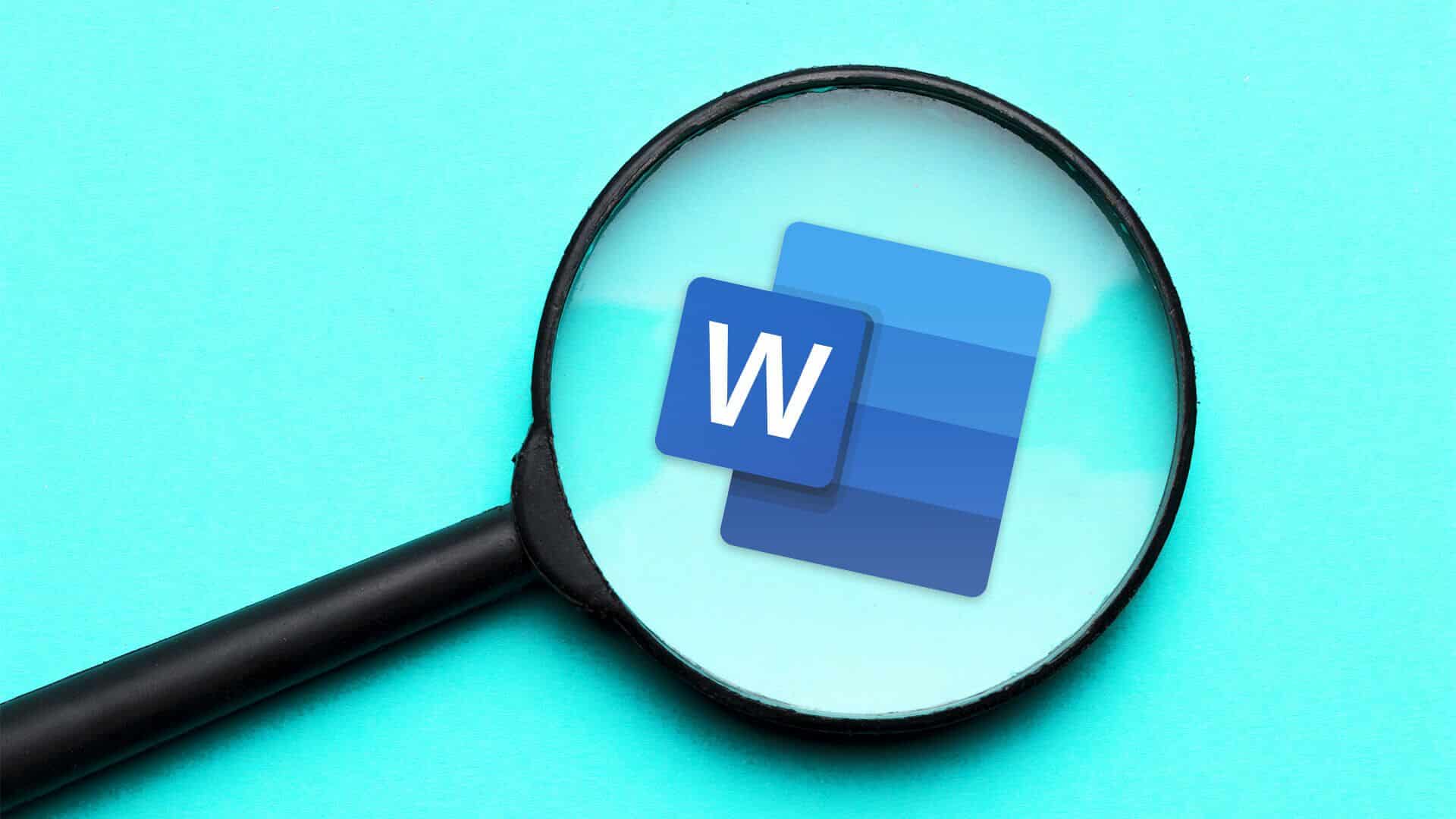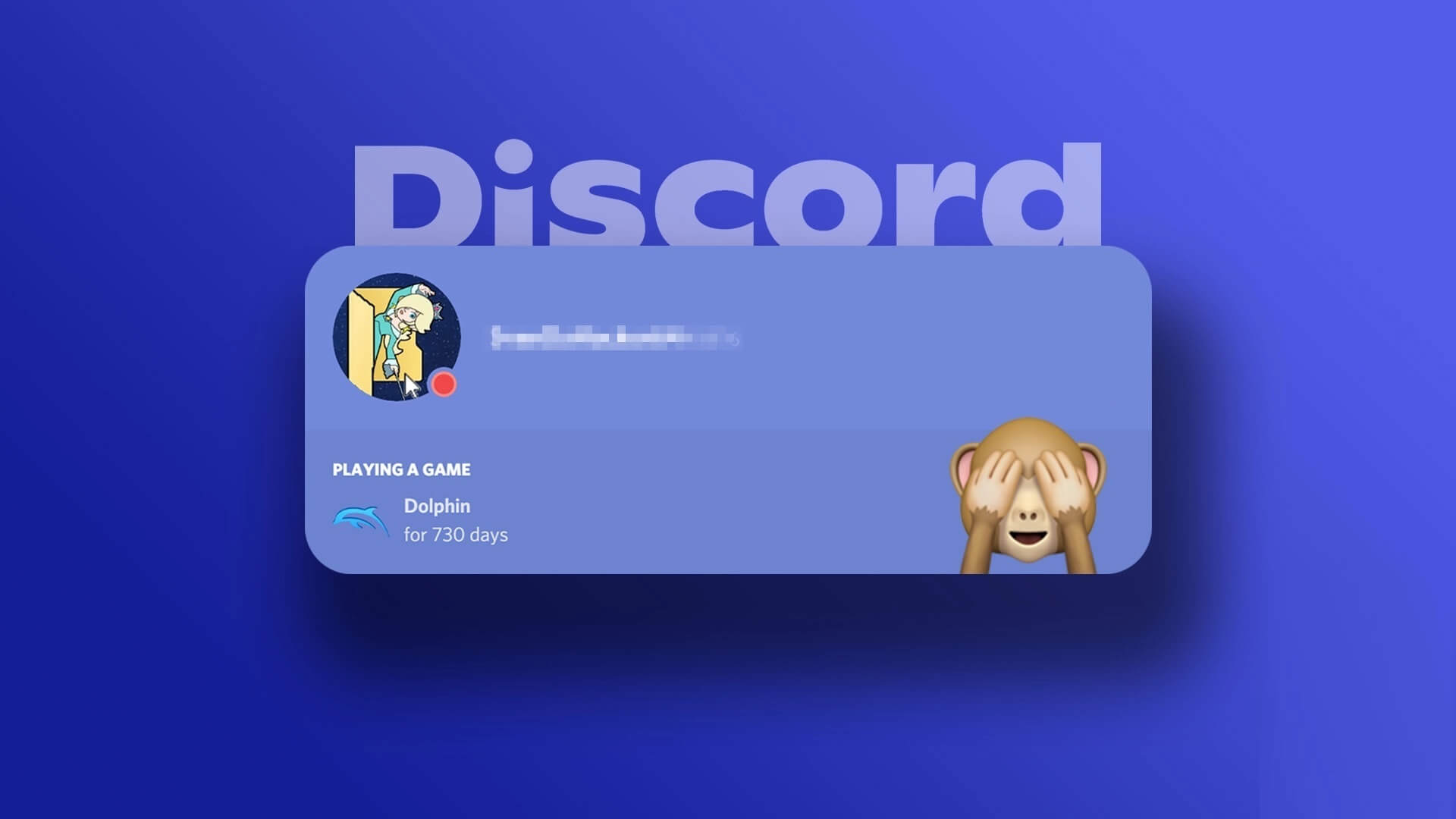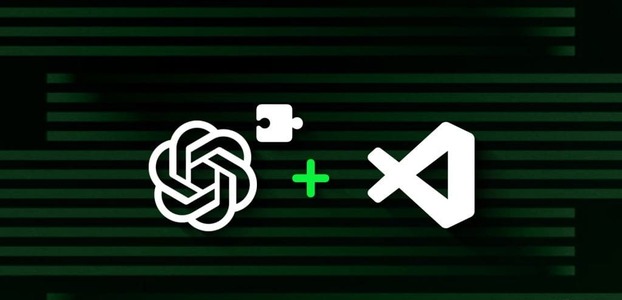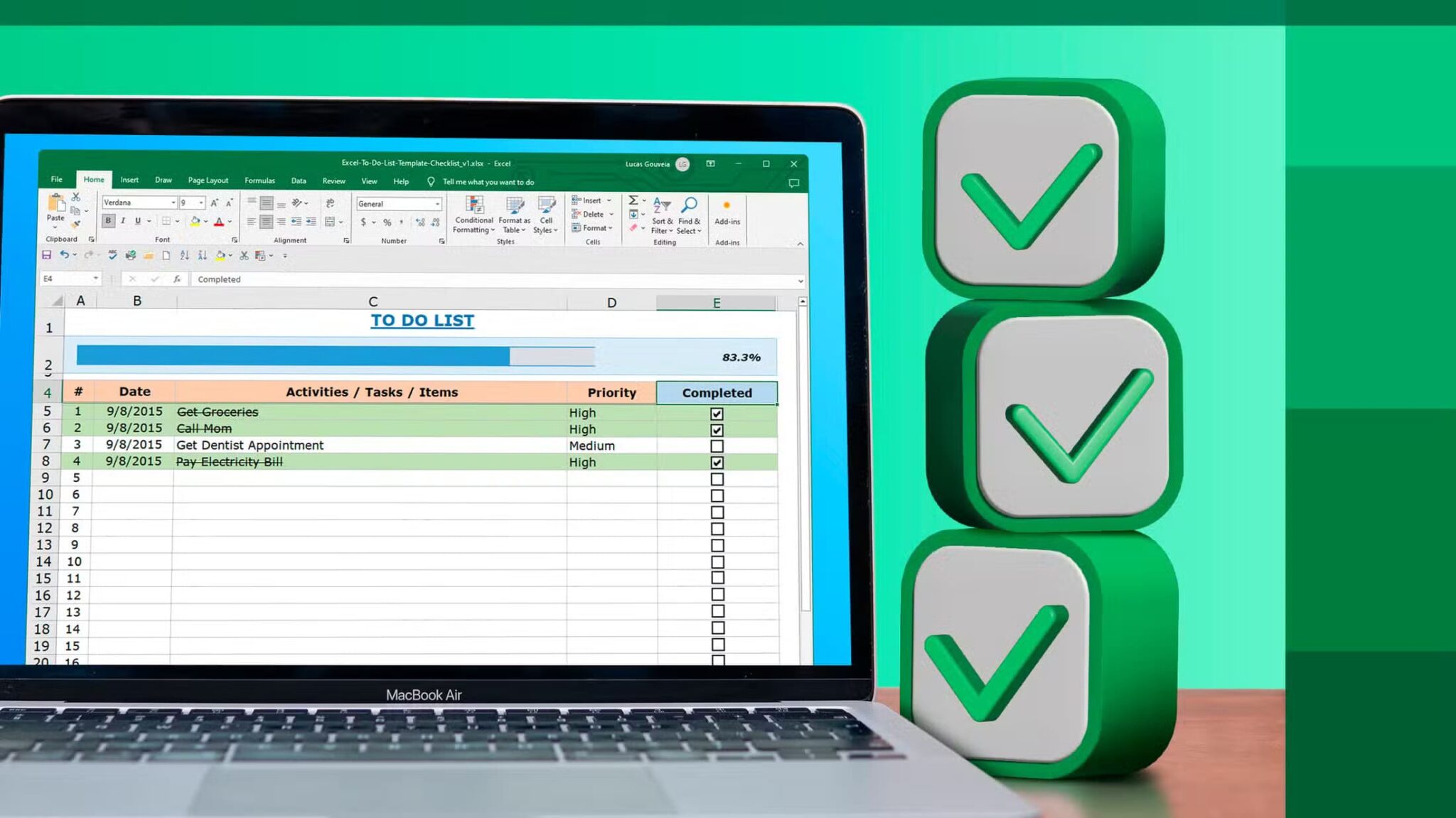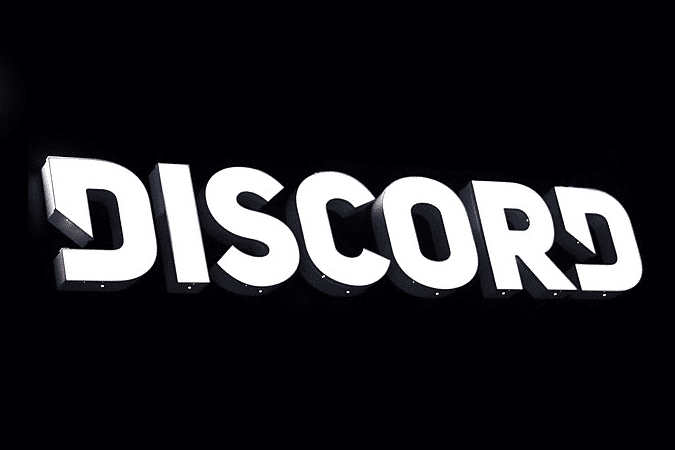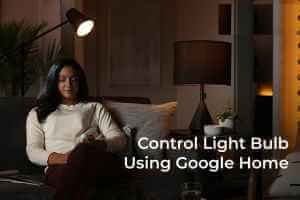هل تتلقى باستمرار رسالة “GPS Signal Lost” أثناء استخدام Google Maps للملاحة؟ يحدث ذلك عندما يفشل التطبيق في اكتشاف موقعك أثناء تقديم التوجيهات. قد تكون هذه تجربة محبطة ، خاصة عند السفر عبر منطقة أو مدينة غير مألوفة.
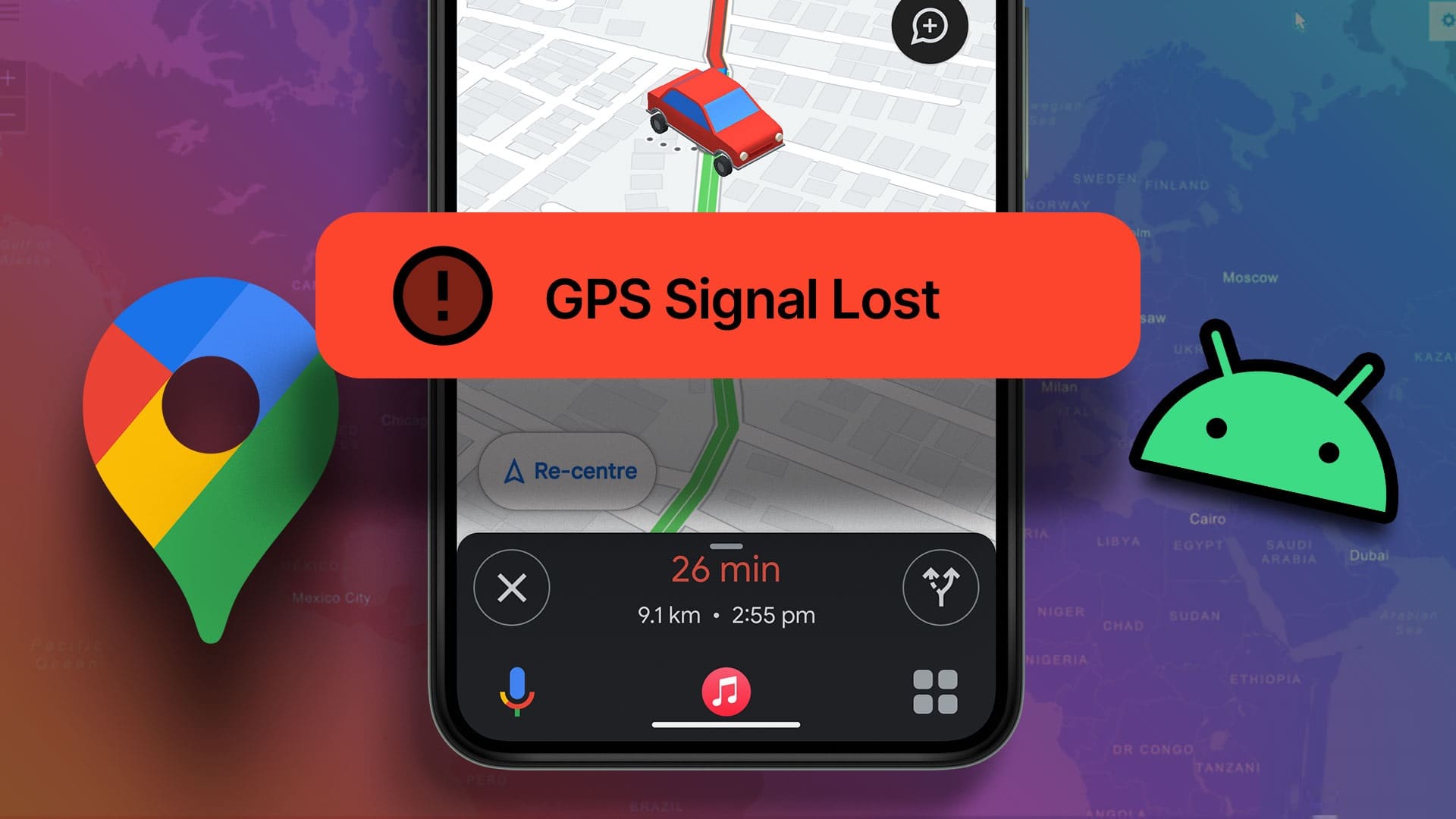
من الطبيعي تمامًا أن تفقد Google Maps إشارة GPS عندما تكون في الداخل أو تحت الأرض. ومع ذلك ، إذا استمر ظهور هذا الخطأ في كل مكان ، فقد يكون الأمر مزعجًا. أدناه ، قمنا بإدراج بعض النصائح الفعالة لإصلاح مشكلة فقدان إشارة GPS في رسالة “GPS Signal Lost” في Google Maps على Android.
1. التحقق من إذن الموقع لـ Google Maps
يتمثل مسار العمل الأول في التأكد من أن Google Maps لديها الإذن المطلوب دائمًا للوصول إلى موقعك. إليك كيفية التحقق من ذلك على هاتف Android.
الخطوة 1: اضغط لفترة طويلة على أيقونة تطبيق Google Maps وانقر على أيقونة “i” من القائمة الناتجة.
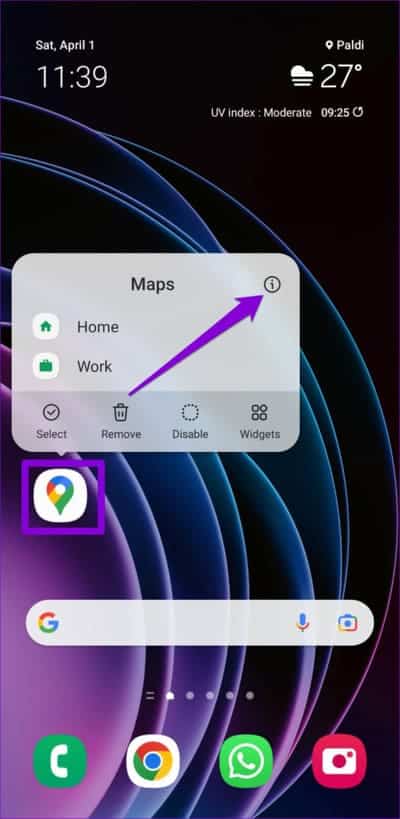
الخطوة 2: انتقل إلى الأذونات وحدد الموقع من القائمة التالية.
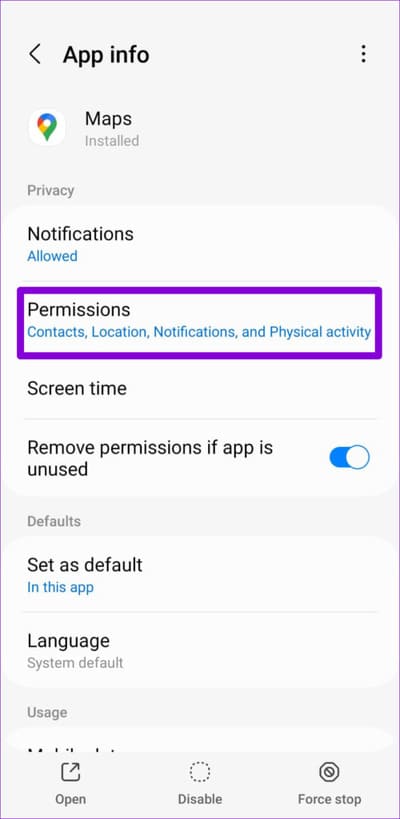
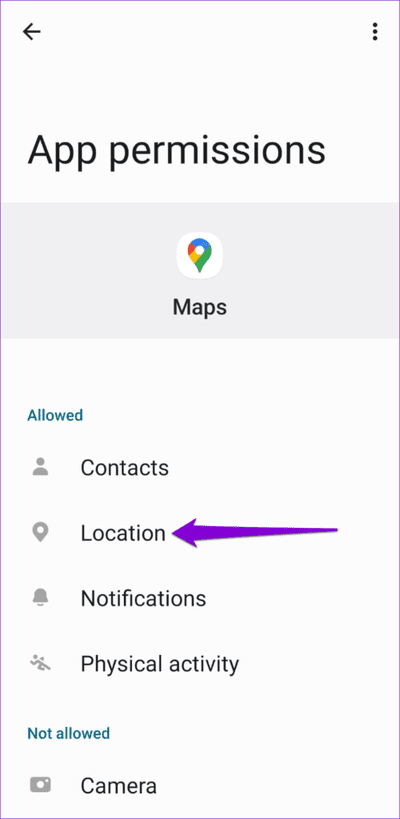
إلى الخطوة 3: حدد “السماح طوال الوقت”. اختياريًا ، يمكنك تمكين تبديل استخدام الموقع الدقيق للحصول على دقة أفضل ، ولكن ذلك سيستهلك بطارية هاتفك بسرعة.
ملاحظة: ميزة الموقع الدقيق متاحة فقط للهواتف التي تعمل بنظام Android 12 أو أعلى.
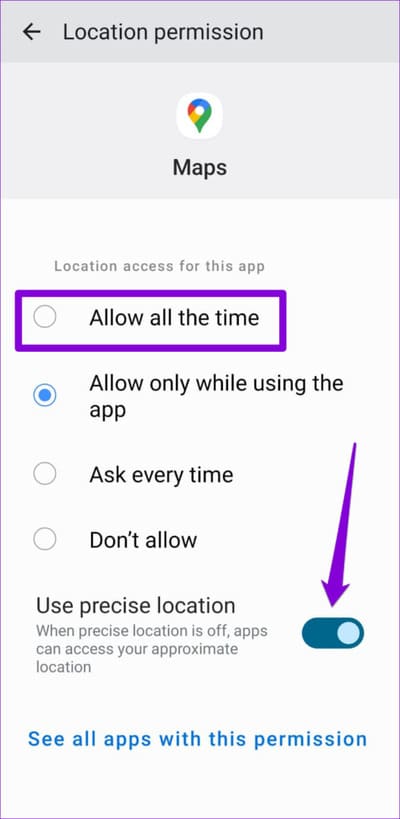
2. قم بإيقاف تشغيل وضع توفير البطارية
عند تمكين وضع توفير شحن البطارية ، يقيد Android مهام محددة كثيفة الاستخدام للموارد مثل تتبع نظام تحديد المواقع العالمي (GPS) للحفاظ على عمر البطارية. يمكن أن يحدث هذا أيضًا إذا كانت بطارية هاتفك منخفضة. من الأفضل تعطيل ميزة توفير شحن البطارية على جهاز Android.
الخطوة 1: افتح تطبيق الإعدادات وانتقل إلى العناية بالبطارية والجهاز.
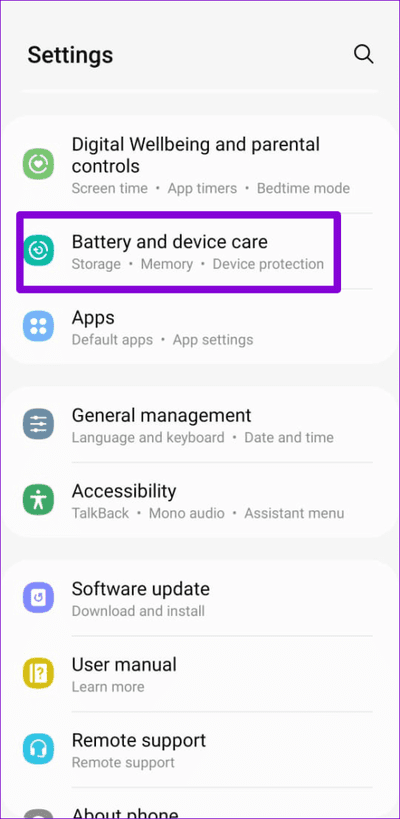
الخطوة 2: اضغط على البطارية وقم بتعطيل التبديل بجوار توفير الطاقة.
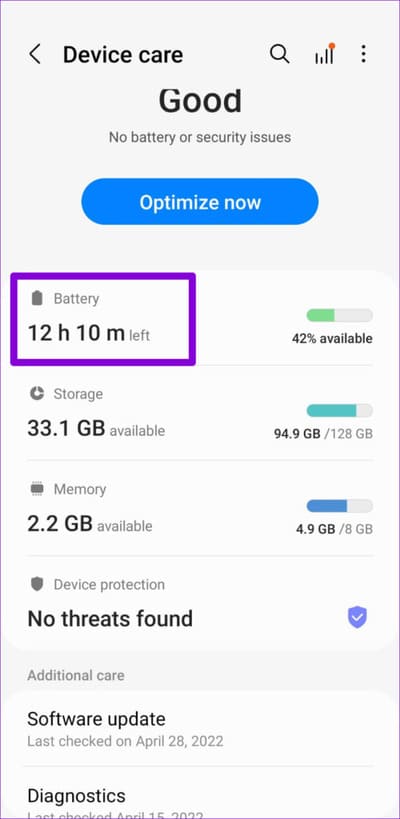
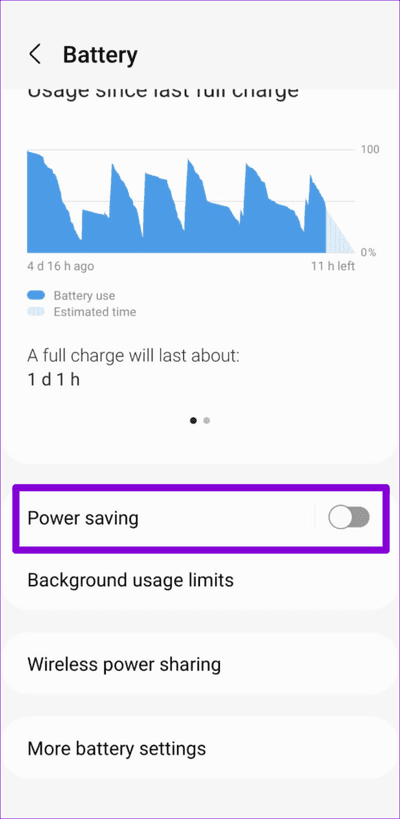
3. قم بتعطيل قيود البطارية والبيانات لـ Google Maps
سبب آخر لاستمرار خرائط Google في عرض خطأ “GPS Signal Lost” هو إذا كنت قد فرضت أي قيود على البطارية أو البيانات على التطبيق. إليك كيفية إزالتها.
الخطوة 1: اضغط لفترة طويلة على رمز تطبيق Google Maps وانقر على أيقونة “i” من القائمة التي تظهر.
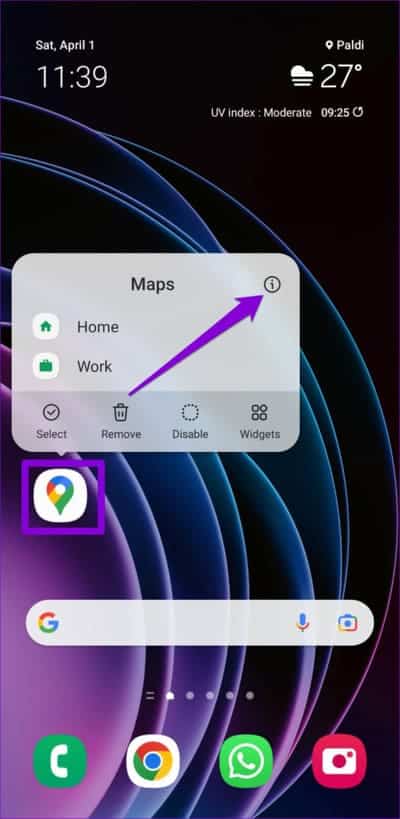
الخطوة 2: اضغط على البطارية وحدد غير مقيد من القائمة التالية.
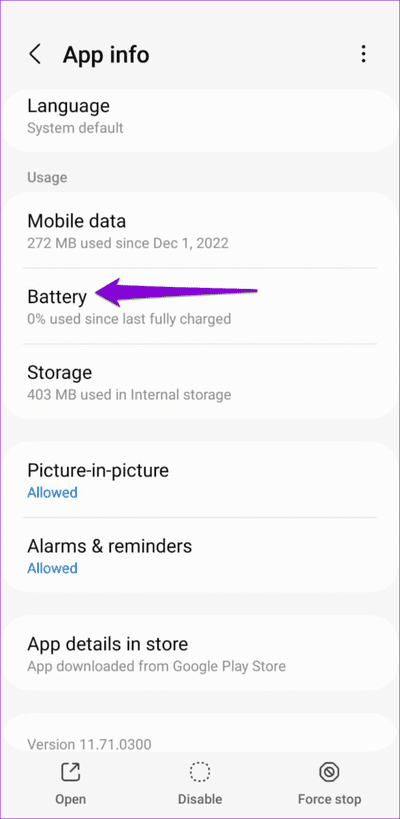
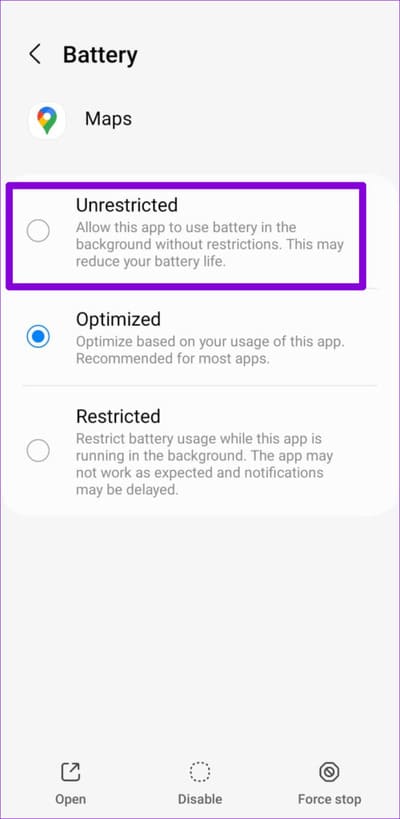
إلى الخطوة 3: ارجع إلى صفحة معلومات التطبيق واضغط على بيانات الهاتف المحمول.
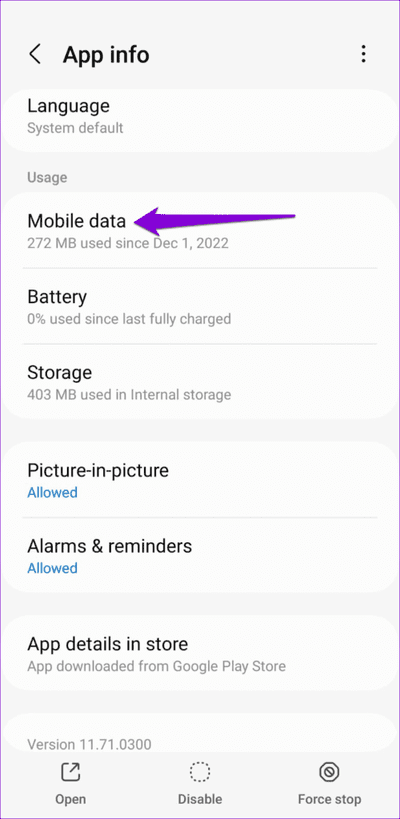
الخطوة 4: قم بتمكين التبديل بجوار “السماح باستخدام بيانات الخلفية” و “السماح باستخدام البيانات أثناء تشغيل توفير البيانات”.
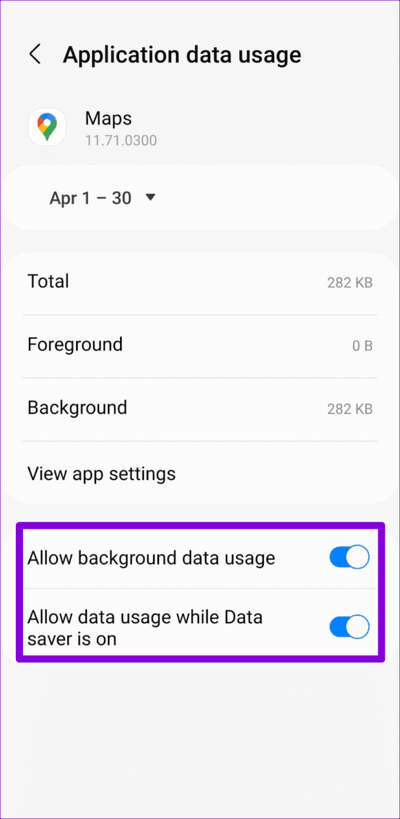
4. قم بتمكين دقة موقع GOOGLE
تعد دقة الموقع من Google ميزة رائعة تستخدم شبكات Wi-Fi القريبة والأبراج الخلوية وأجهزة الاستشعار على هاتفك لتحسين دقة الموقع. يمكن أن يساعد تمكين هذه الميزة خرائط Google في اكتشاف موقعك بدقة أكبر وإصلاح الخطأ “فقدان إشارة GPS” على جهاز Android.
الخطوة 1: افتح تطبيق الإعدادات على هاتفك وانقر فوق الموقع.
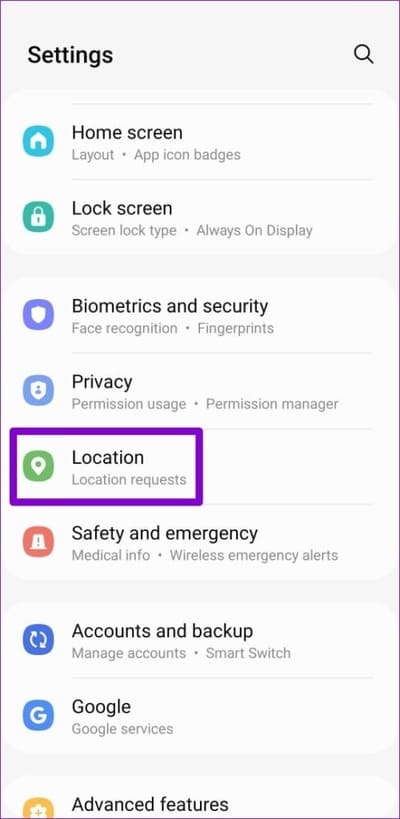
الخطوة 2: اذهب إلى خدمات الموقع واضغط على Google Location Accuracy.
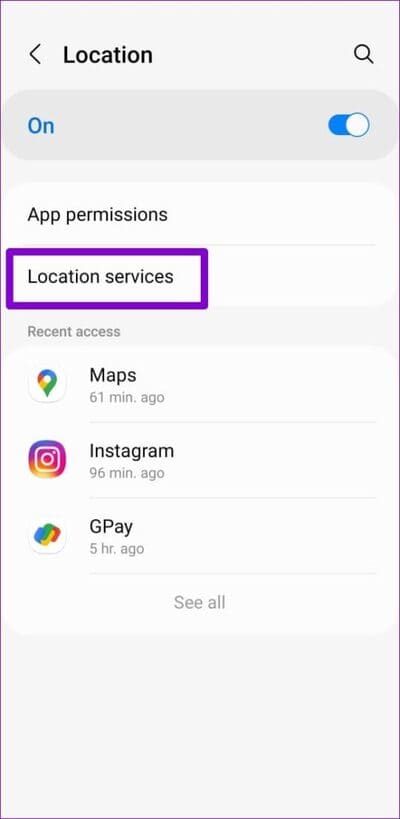
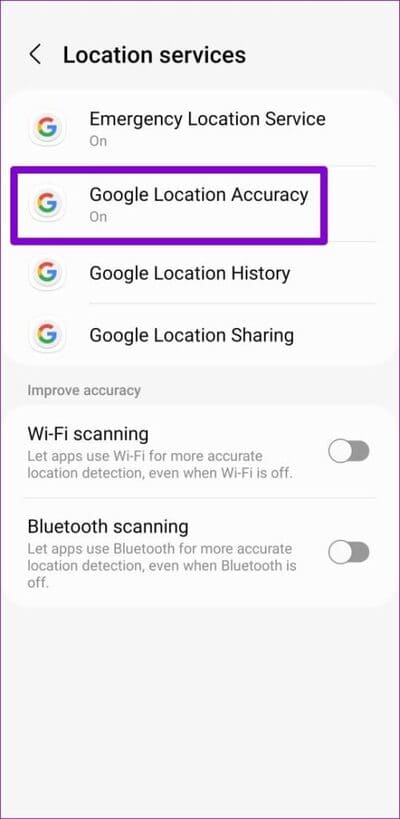
إلى الخطوة 3: قم بتبديل المفتاح بجوار تحسين دقة الموقع.
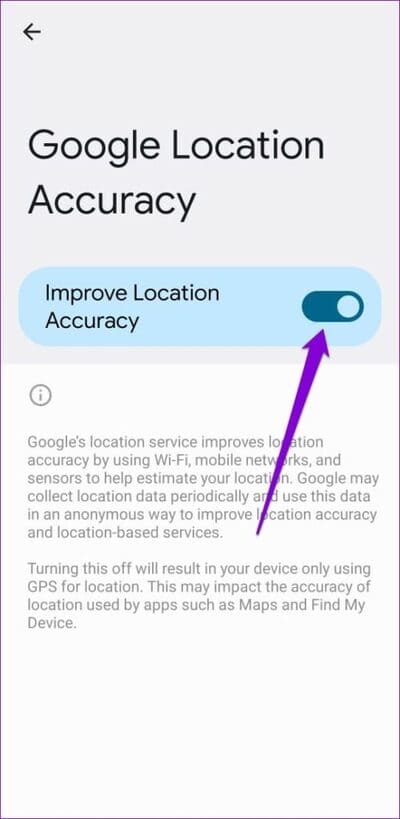
5. قم بإزالة Google Maps من قائمة تطبيقات النوم (لهواتف سامسونج)
على هواتف Samsung Galaxy ، تضع One UI تلقائيًا التطبيقات غير المستخدمة في وضع السكون لتحسين موارد الجهاز. إذا ظهرت خرائط Google في قائمة تطبيقات النوم على هاتف Samsung الخاص بك ، فقد يفشل في العمل بشكل صحيح ويستمر في فقدان إشارة GPS. إليك ما يمكنك فعله لإصلاحه.
الخطوة 1: افتح تطبيق الإعدادات وانتقل إلى العناية بالبطارية والجهاز.
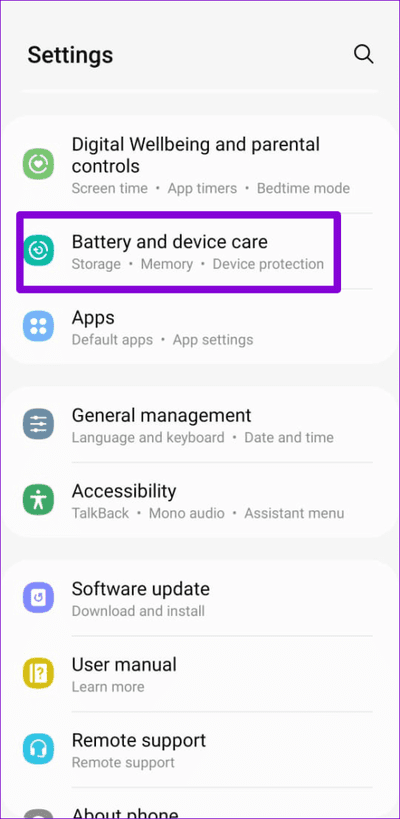
الخطوة 2: اضغط على البطارية وحدد “حدود استخدام الخلفية” من الشاشة التالية.
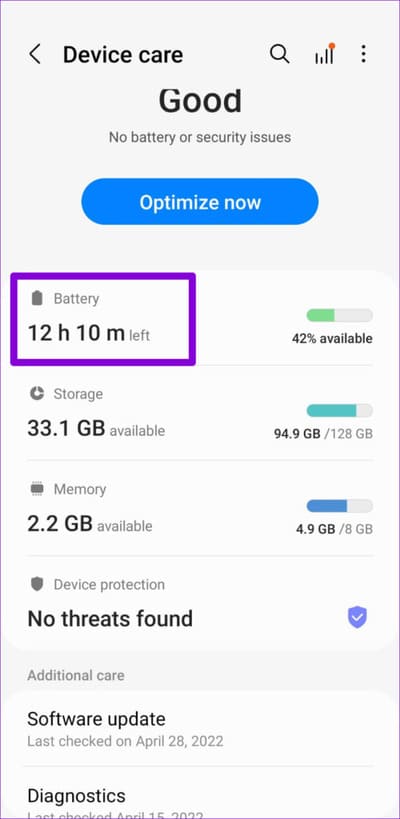
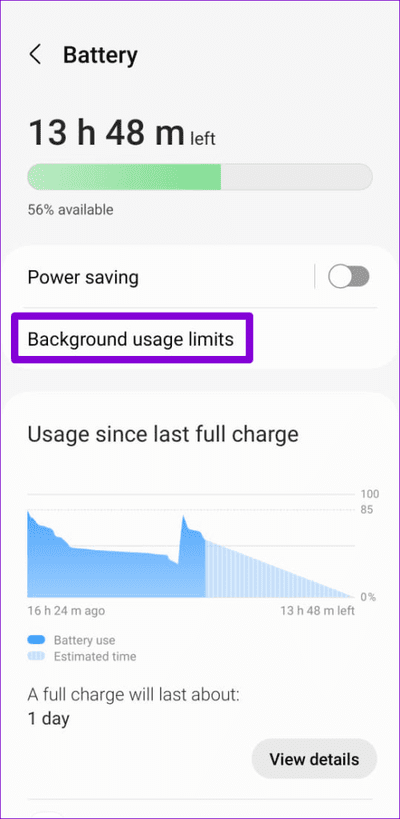
إلى الخطوة 3: اضغط على تطبيقات عدم النوم.
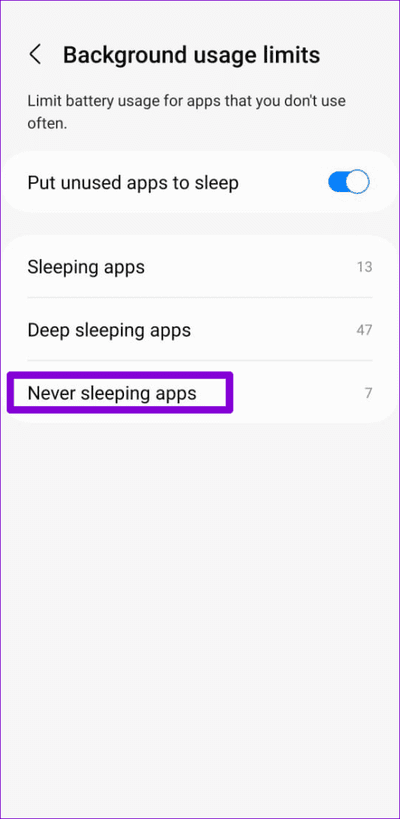
الخطوة 4: اضغط على أيقونة + في الزاوية اليمنى العليا ، حدد Google Maps في القائمة ، ثم انقر فوق إضافة.
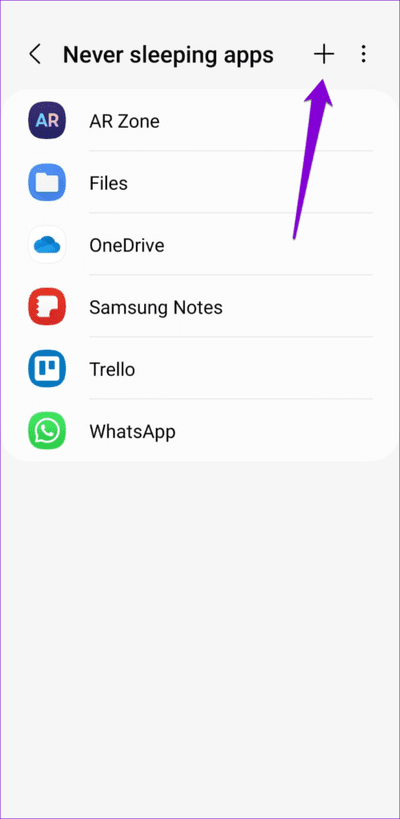
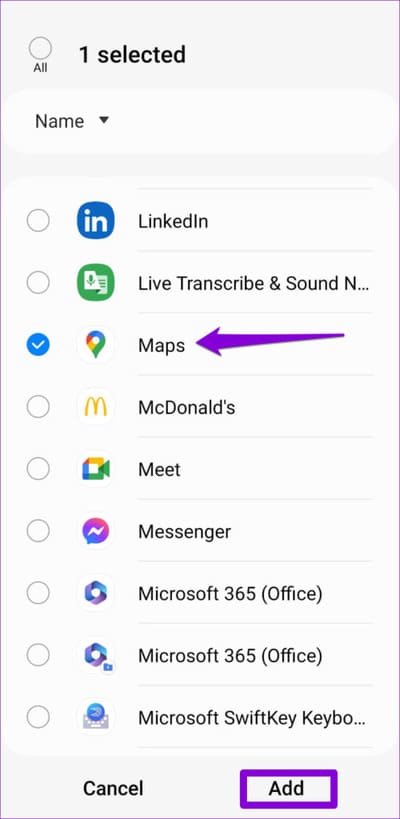
6. تمكين التاريخ والوقت التلقائي
قد تواجه خرائط Google مشكلة في تتبع موقعك إذا كان التاريخ أو الوقت على هاتفك غير صحيح. من الأفضل تمكين ميزة التاريخ والوقت التلقائية على هاتفك لتجنب مثل هذه المشكلات.
الخطوة 1: افتح تطبيق الإعدادات على هاتفك وانتقل إلى الإدارة العامة.
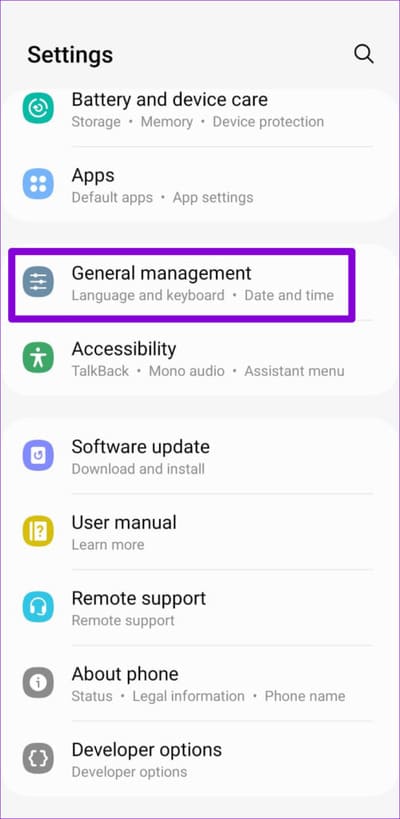
الخطوة 2: اضغط على التاريخ والوقت وقم بتمكين التبديل بجوار “التاريخ والوقت التلقائي”.
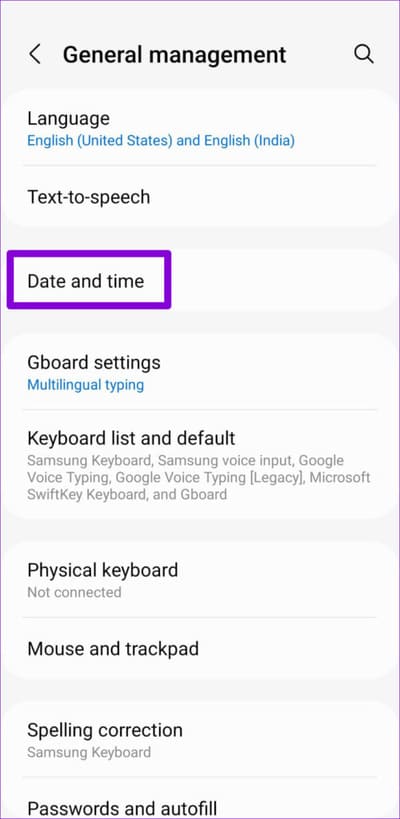
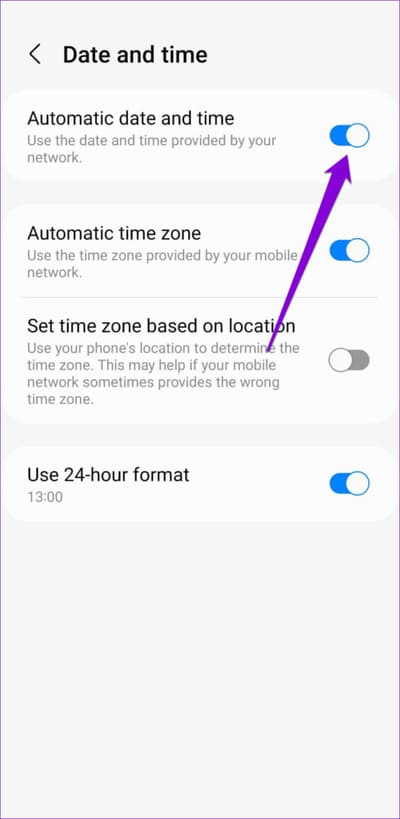
7. مسح ذاكرة التخزين المؤقت لـ Google Maps
هذه نصيحة كلاسيكية لاستكشاف الأخطاء وإصلاحها يمكن أن تساعد في حل العديد من المشكلات المتعلقة بتطبيقات Android. إذا لم تتمكن Google Maps من اكتشاف إشارة GPS بسبب وجود ذاكرة تخزين مؤقت تالفة أو لا يمكن الوصول إليها ، فإن حذف هذه البيانات يجب أن يحل المشكلة.
الخطوة 1: اضغط لفترة طويلة على أيقونة تطبيق خرائط Google وانقر على أيقونة “أنا” من القائمة المنبثقة المفتوحة.
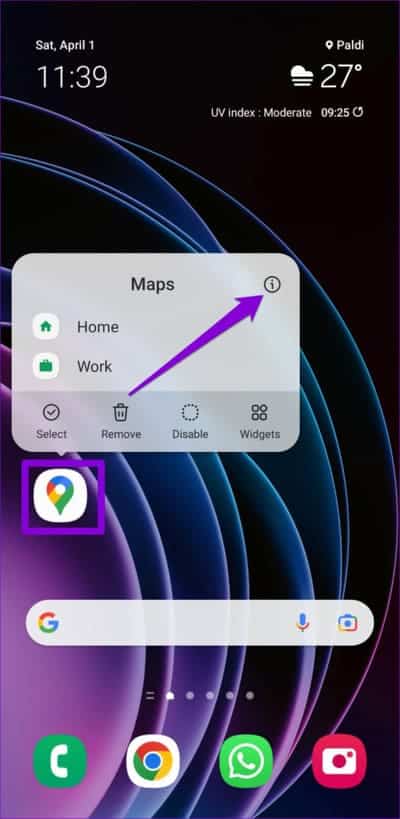
الخطوة 2: اذهب إلى التخزين واضغط على خيار مسح ذاكرة التخزين المؤقت في الأسفل.
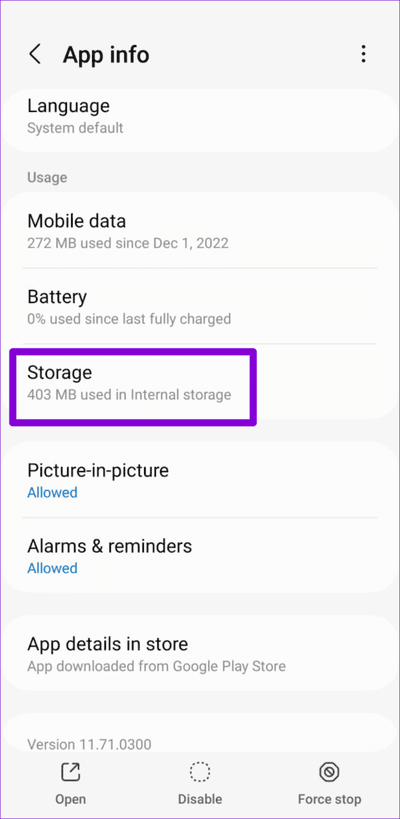
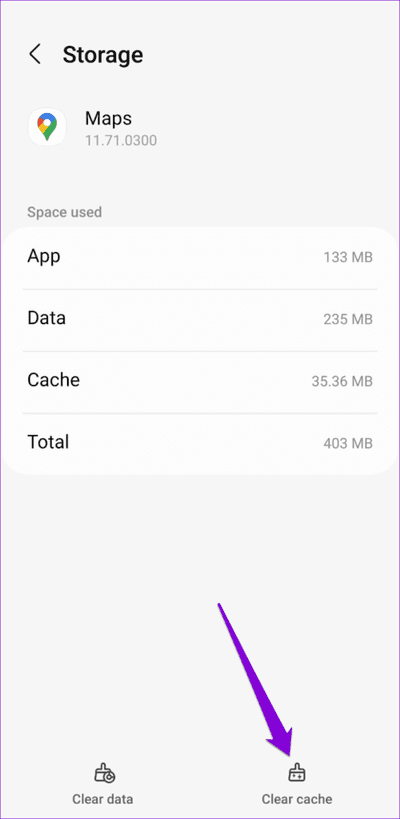
8. قم بتحديث Google Maps
يمكن أن يؤدي استخدام إصدار قديم من خرائط Google أيضًا إلى ظهور خطأ “GPS Signal Lost” على جهاز Android. من الجيد تحديث التطبيق إذا لم تنجح الإصلاحات المذكورة أعلاه.
افتح متجر Google Play وابحث عن تطبيق خرائط Google. اضغط على زر التحديث لتثبيت أحدث إصدار من التطبيق ومعرفة ما إذا كان يعمل بشكل جيد بعد ذلك.
لا تفقد طريقك مرة أخرى
يمكن أن تؤدي مواجهة مثل هذه المشكلات مع خرائط Google إلى تعطيل تجربتك والتسبب في تأخيرات غير ضرورية. نأمل أن يكون أحد الإصلاحات المذكورة أعلاه قد ساعد في حل مشكلة “GPS Signal Lost” في خرائط Google ، وعادت الأمور إلى طبيعتها.